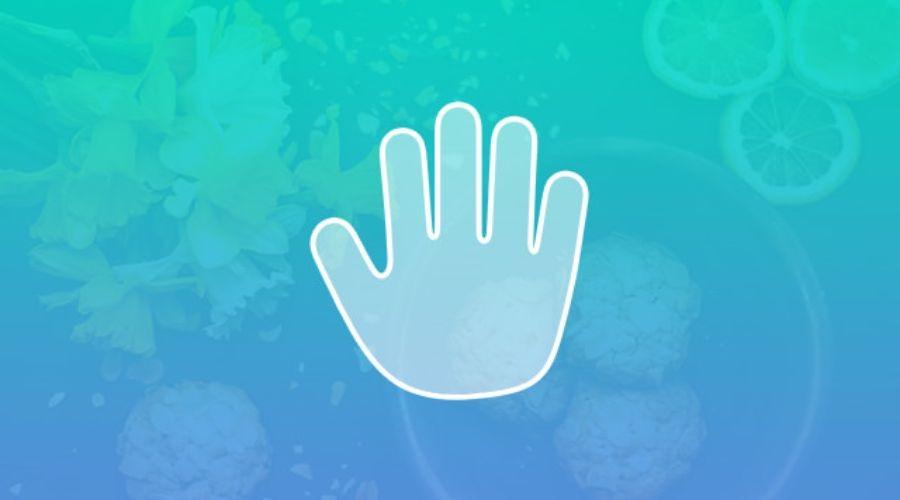Edice CC Photoshopu přináší oproti dřívějším verzím několik aktualizací a vylepšení, což vede k vyšší produktivitě a většímu množství možností. Pro začátečníky může být docela obtížné orientovat se ve Photoshopu a pochopit, jak používat nástroje co nejlépe. V tomto článku prozkoumáme ruční nástroj v Adobe Photoshopu, jak jej používat s příklady a jak jej přizpůsobit podle vašeho použití ve Photoshopu. Když je úroveň přiblížení nastavena na více než 100% a část obrazu je skrytá, můžete ji přesunout pomocí nástroje ručička.
Co je ruční nástroj ve Photoshopu?

Můžete upravovat fotografie nebo vytvářet originální grafiku od začátku pomocí široké škály nástrojů v Adobe Photoshopu. Nástroj Ruka je jedním z nich. Ačkoli několik uživatelů Photoshopu tuto funkci možná nikdy nevyužije, je to program, který vám pomůže dokončit váš úkol mnohem rychleji. To je obvykle vnímáno spíše jako funkce než fyzický nástroj. Je to proto, že jeho použití zřídka vyžaduje, abyste na něj klikli. K jeho aktivaci stačí dlouze stisknout mezerník. Můžete to udělat i tehdy, když je již vybrán jiný nástroj. Poté se ikona ruky okamžitě objeví jako kurzor.
Funkce nabízené nástrojem Hand Tool
Obrázek můžete přetáhnout ruční nástroj oblast pro její přesun. Tento nástroj lze použít k navigaci po obrázku a přiblížení určitých oblastí obrázku. Toto je bezplatný nástroj pro výběr rukou, který photoshop nabízí.
Nejoblíbenější použití
Nejčastějším využitím tohoto nástroje je zvětšení určité oblasti obrázku. Obvykle se používá ve spojení s nástrojem Zoom. Zadáním oblasti obrázku, se kterou pracujete, jak zaměstnáváte nástroj Ruka, můžete se zaměřit na konkrétní detail. Tento nástroj je také užitečný, když jste již upravili obrázek a chcete si blíže prohlédnout provedené změny. Lze jej použít k zaostření dříve změněné oblasti ve středu snímku a pomocí nástroje Lupa se pak můžete na úpravy podívat blíže. Jakmile uvidíte, co chcete vidět, můžete si vybrat, zda chcete obrázek ponechat tak, jak je, nebo jej dále vylepšit.
Pohodlné funkce
ve Photoshopu ruční nástroj funkce se obvykle používají k přesunutí části obrazu do středu a jeho zaostření. Když pracujete na menším obrázku a potřebujete přiblížit, tento nástroj vám usnadní zaostření na jednu konkrétní oblast najednou. Pokud to potřebuje obrázek, můžete to opravit tím, že budete věnovat pozornost maličkostem.
Kdy můžete ruční nástroj použít?
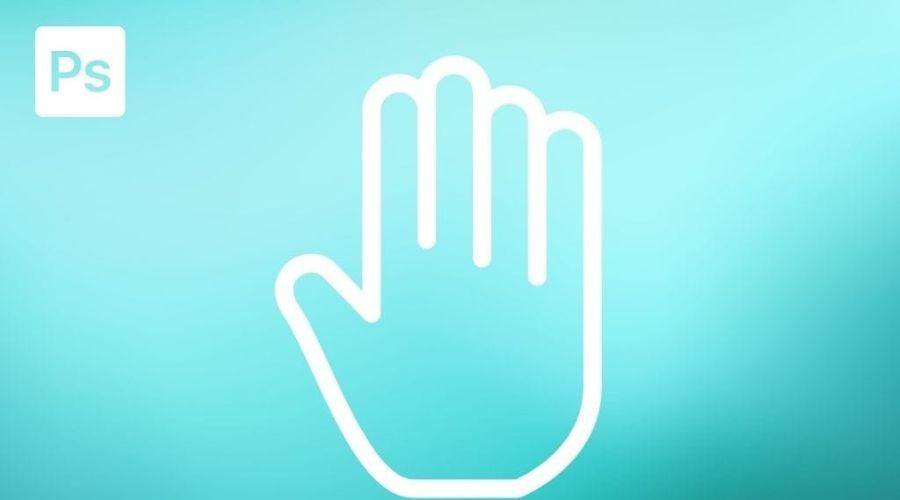
Program funguje dobře pro kontrolu jakýchkoli úprav obrázků. Přesto, protože pouze přeskupuje součásti obrázku pro prohlížení, není to druh nástroje, který byste použili pro úpravy.
Hrát si s tím při používání Photoshopu je nejlepší způsob, jak si na to zvyknout nástroj Ruka funguje. Další informace o výuce tohoto robustního programu naleznete v informativních výukových videích aplikace Photoshop, která jsou k dispozici v aplikaci.
Jak používat ruční nástroj
Oblast fotografie, kterou si prohlížíte, se přesune pomocí nástroje ručička.
Teprve když jste přiblížili natolik, že jedna nebo více stran obrázku již nejsou přístupné, funguje nástroj Ruka. Výběrem „H“ se rychle dostanete k ručnímu nástroji. Nástroj lze umístit za nástroj Rotate View Tool výběrem z panelu nástrojů.
Kliknutím a přetažením uvnitř obrázku změníte zobrazení při používání ruční nástroj. Když použijete nástroj ručička, změní se pouze váš pohled na obrázek; žádná z komponent obrazu se nepohybuje.
Pokud potřebujete přiblížit určitou oblast obrázku a poté vidět jinou oblast obrázku bez úplného oddálení, Ruční nářadí může být užitečné.
Postup krok za krokem
- Vybrat ruční nástroj z Toolboxu.
- Chcete-li vidět skryté části záběru, jednoduše je přetáhněte do zobrazení.
- Pomocí tří tlačítek na liště Nastavení si můžete vybrat mezi Real Pixels, Fit on Screen a Print Size.
- Ruční nástroj se nepochybně aktivuje, pokud stisknete mezerník.
Způsoby použití ručního nástroje
- Nástroj se aktivuje stisknutím H.
- Chcete-li změnit velikost okna, použijte panel Možnosti. Tlačítka Skutečné pixely, Přizpůsobit na obrazovku, Vyplnit obrazovku a Velikost tisku se zobrazí na panelu Možnosti, když je vybrán nástroj ručička.
- Zoom při používání nástroj Ruka.
- Procházejte každé okno. Tato možnost v nabídce Možnosti vám umožňuje procházet každým otevřeným dokumentem najednou, když je vybrán nástroj ručička.
- Použijte nástroj Ruka dvakrát. velikost obrazu dokumentu se změní tak, aby se ve zvětšení vešel na obrazovku
- Chcete-li přepnout zobrazení, klepněte na tlačítka Webová stránka nahoru nebo Webová stránka dolů. Tato tlačítka upravují zobrazení okna jeho pohybem nahoru nebo dolů.
Závěr
Nástroj Ruka je jedním ze standardních nástrojů Photoshopu, který vám umožňuje snadno používat software a vytvářet své návrhy a upravovat obrázky. Přenese vás do různých částí obrázku. Pro více informací, tipů a doporučení navštivte Adobe a oficiální web společnosti Trendy kult.